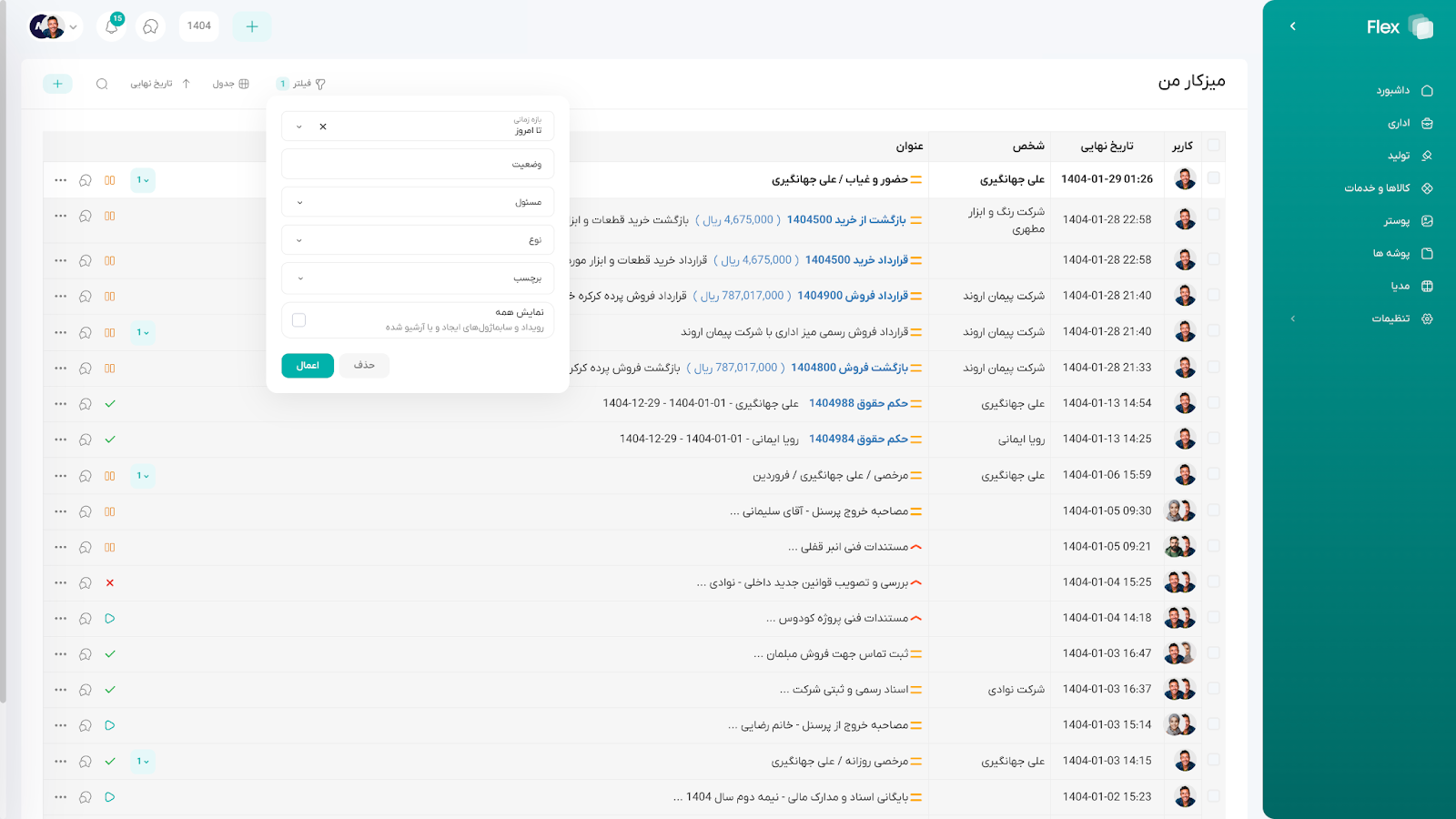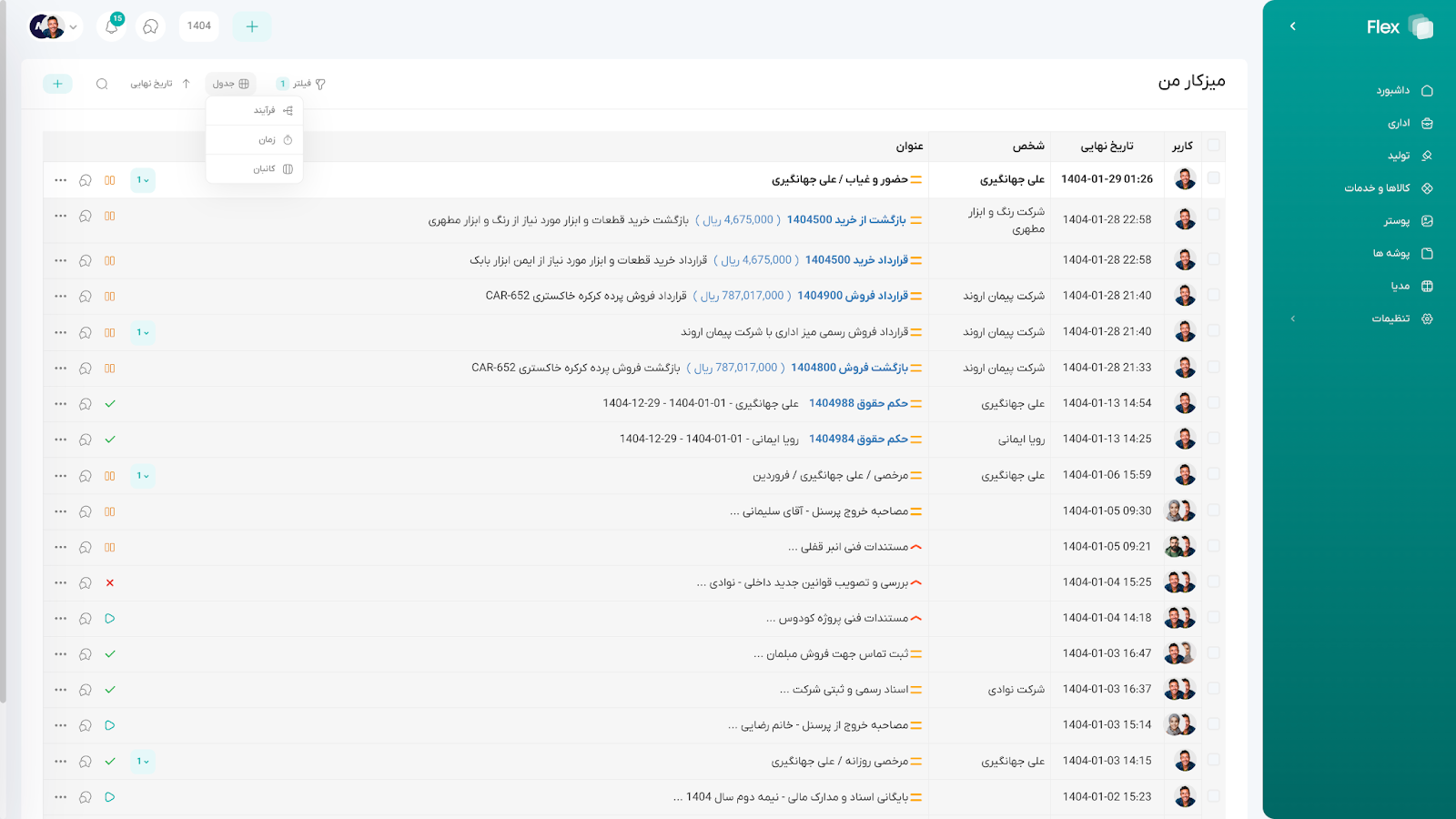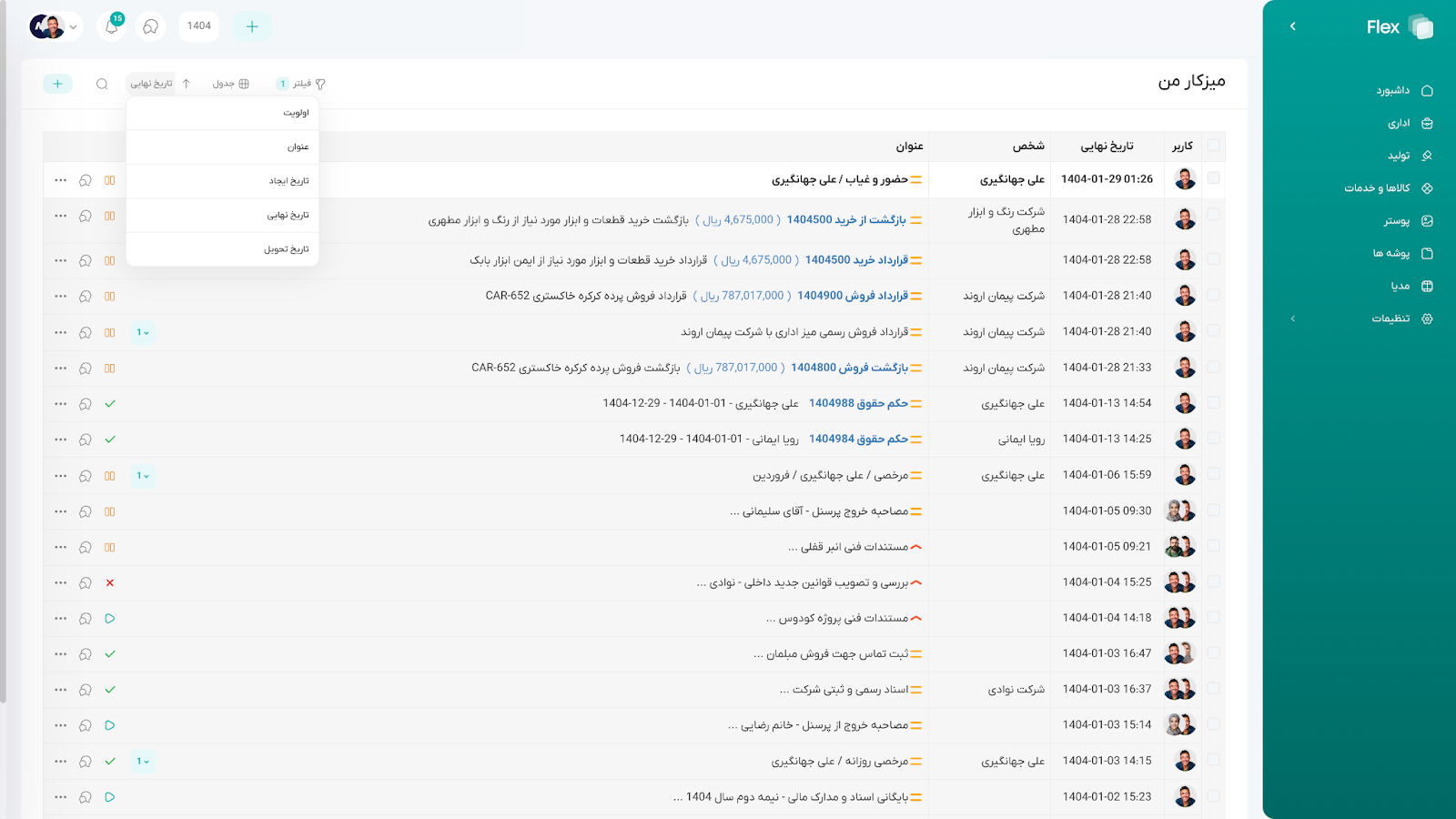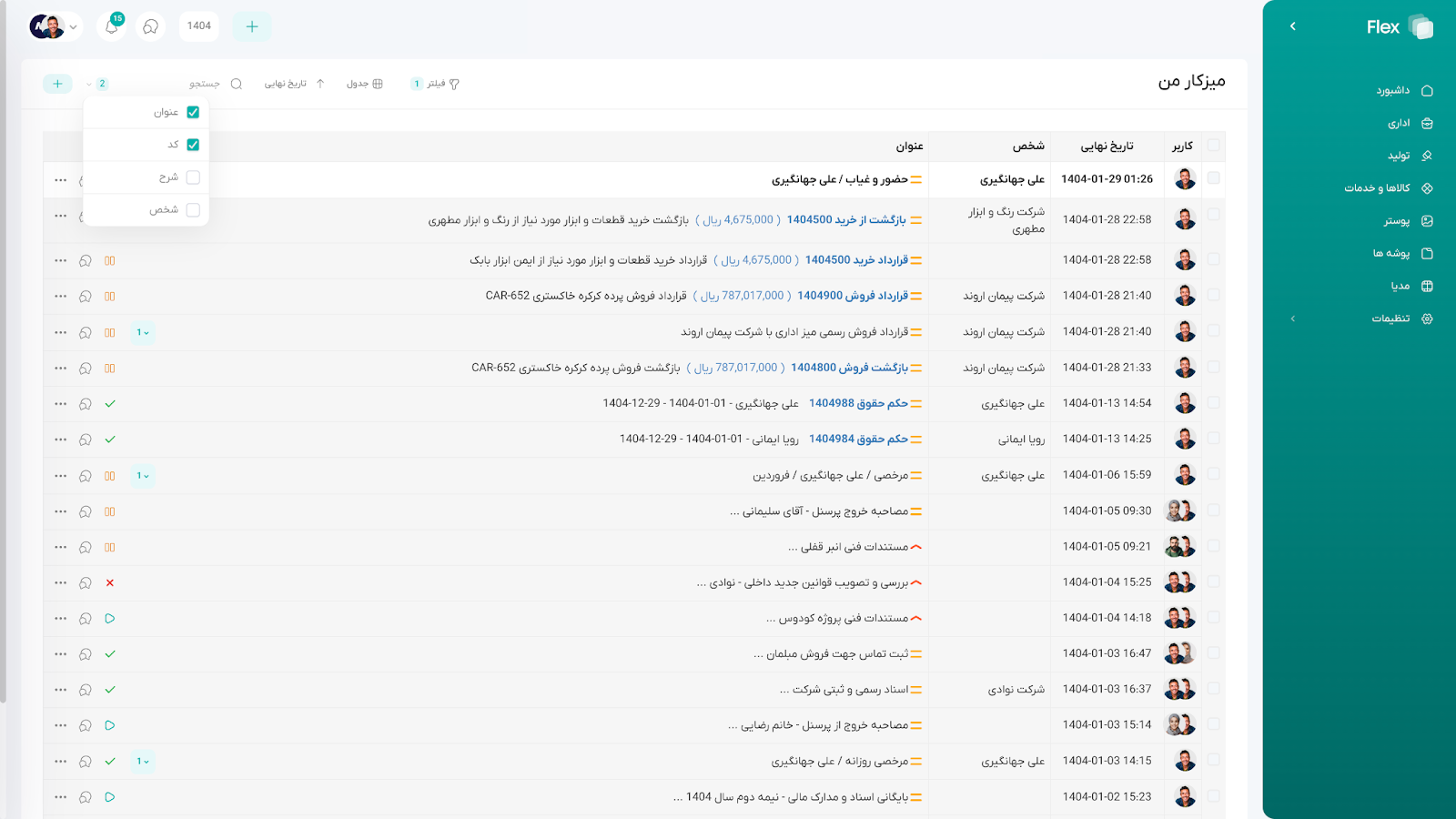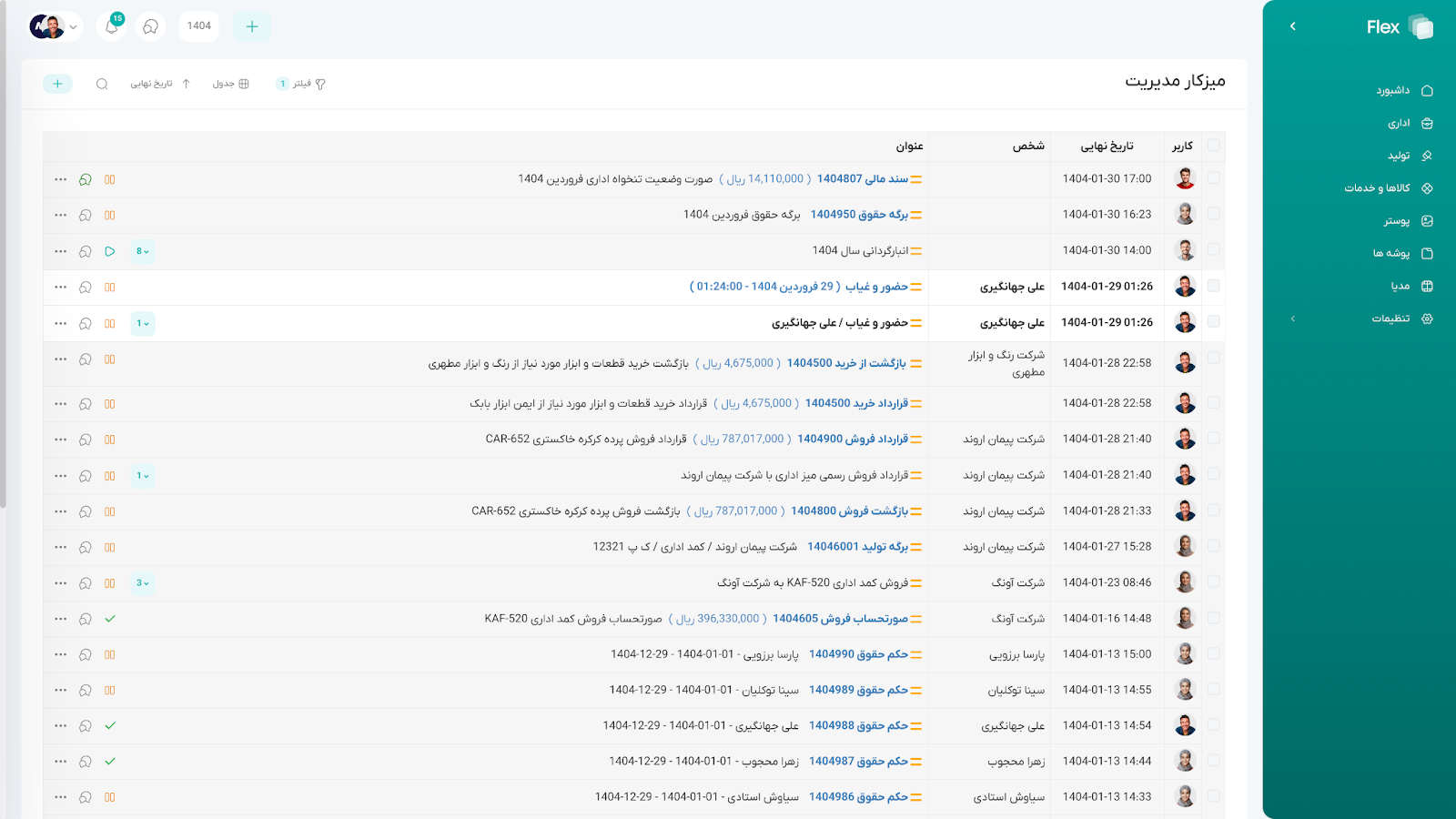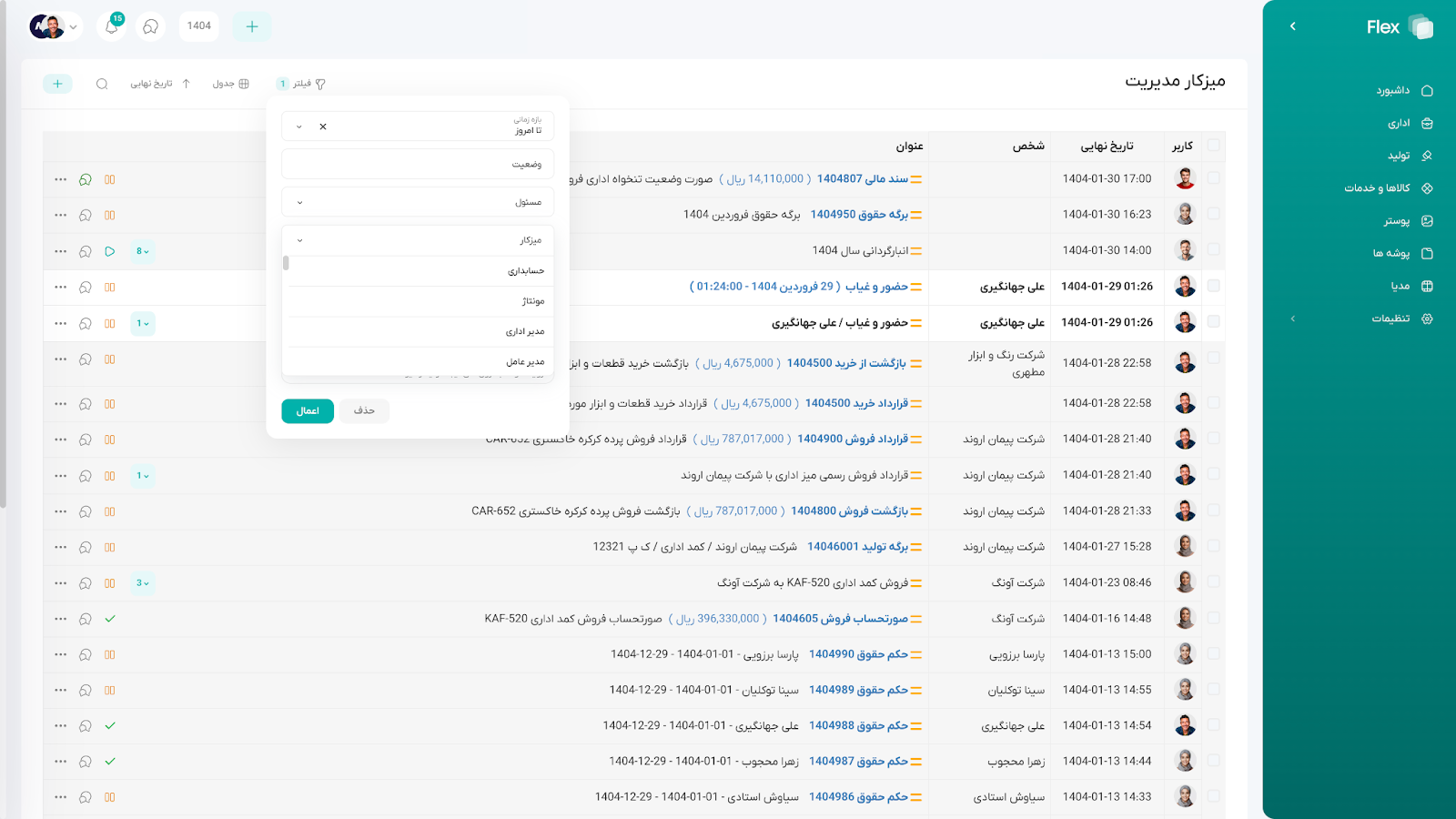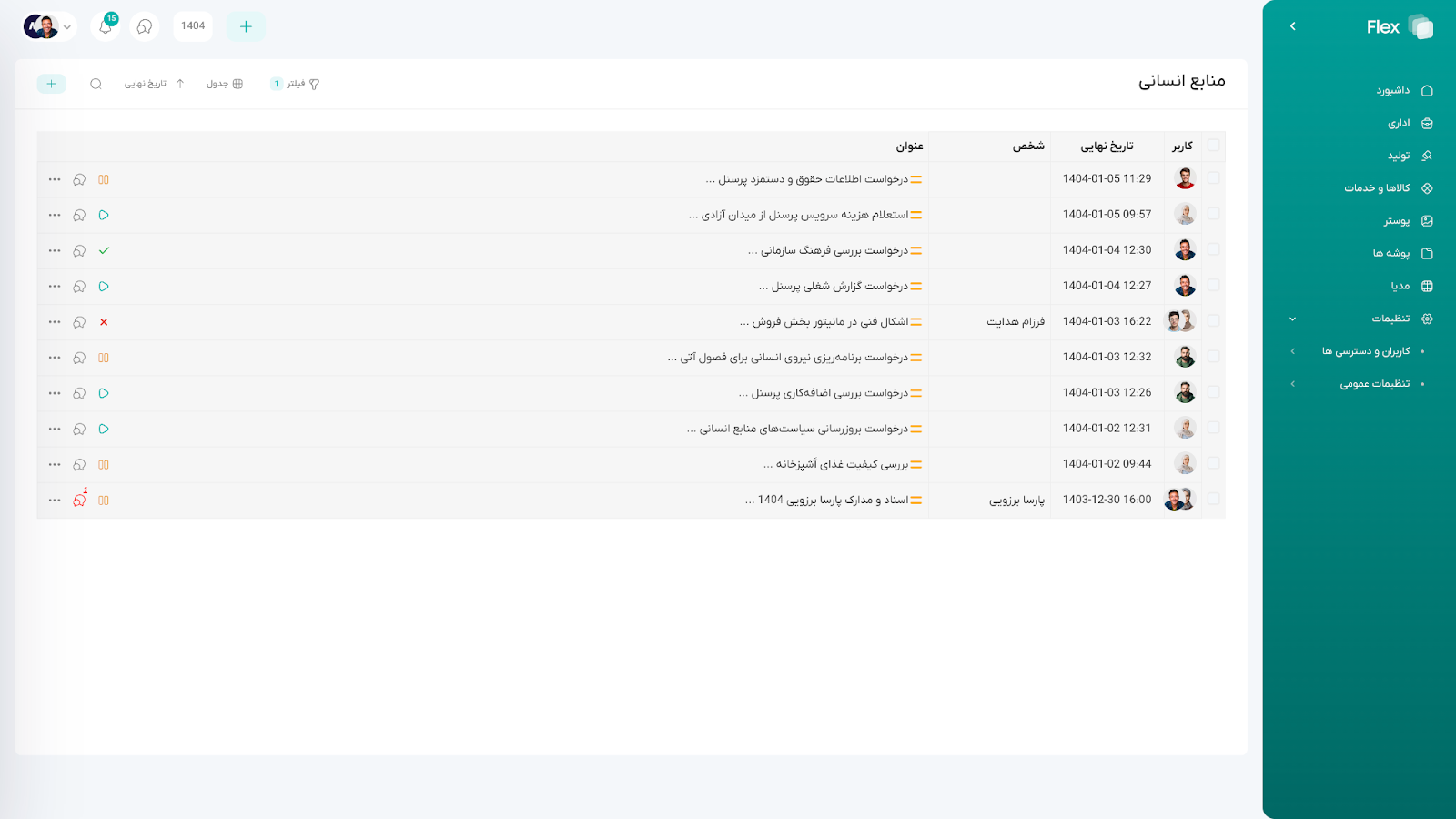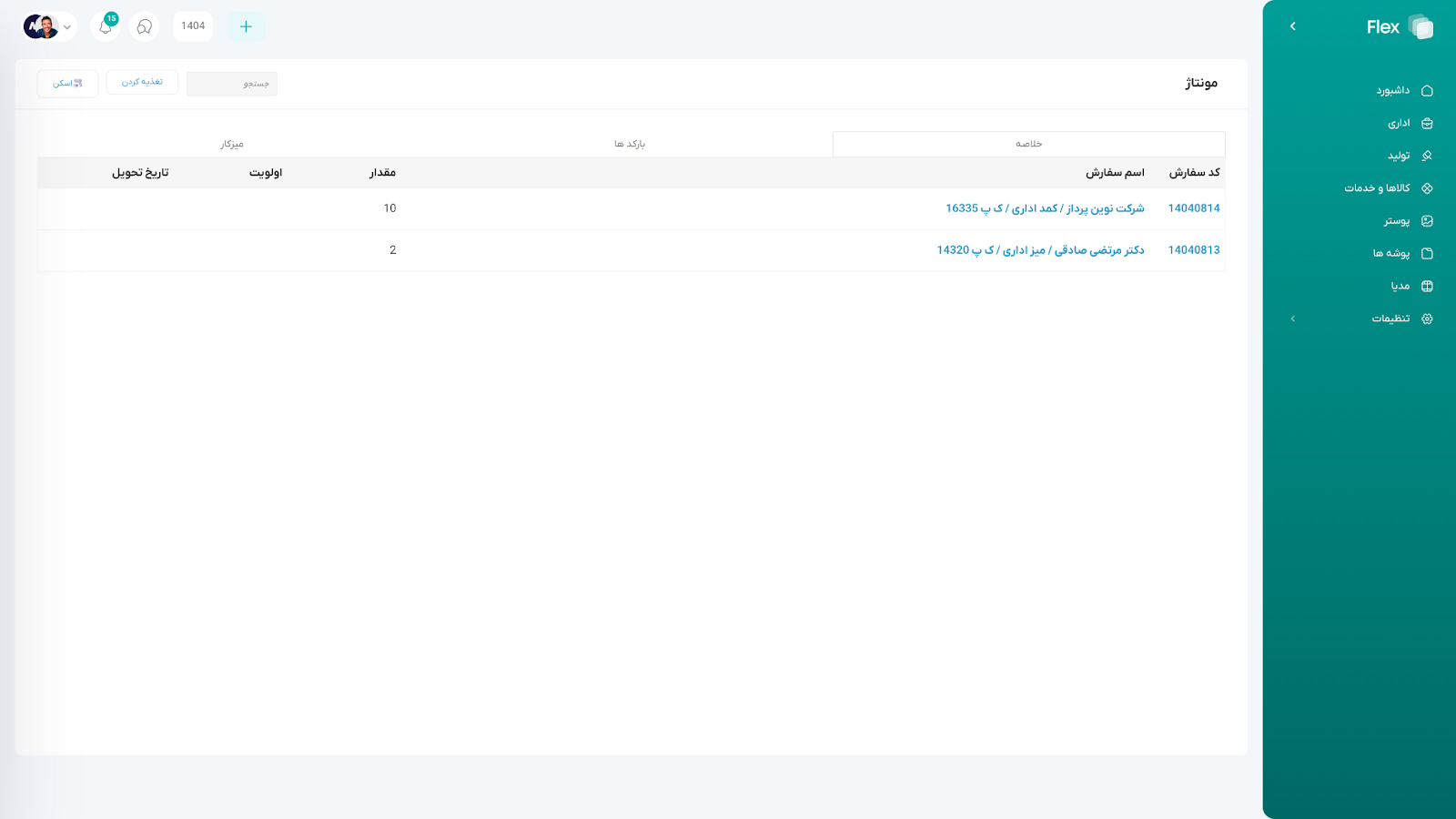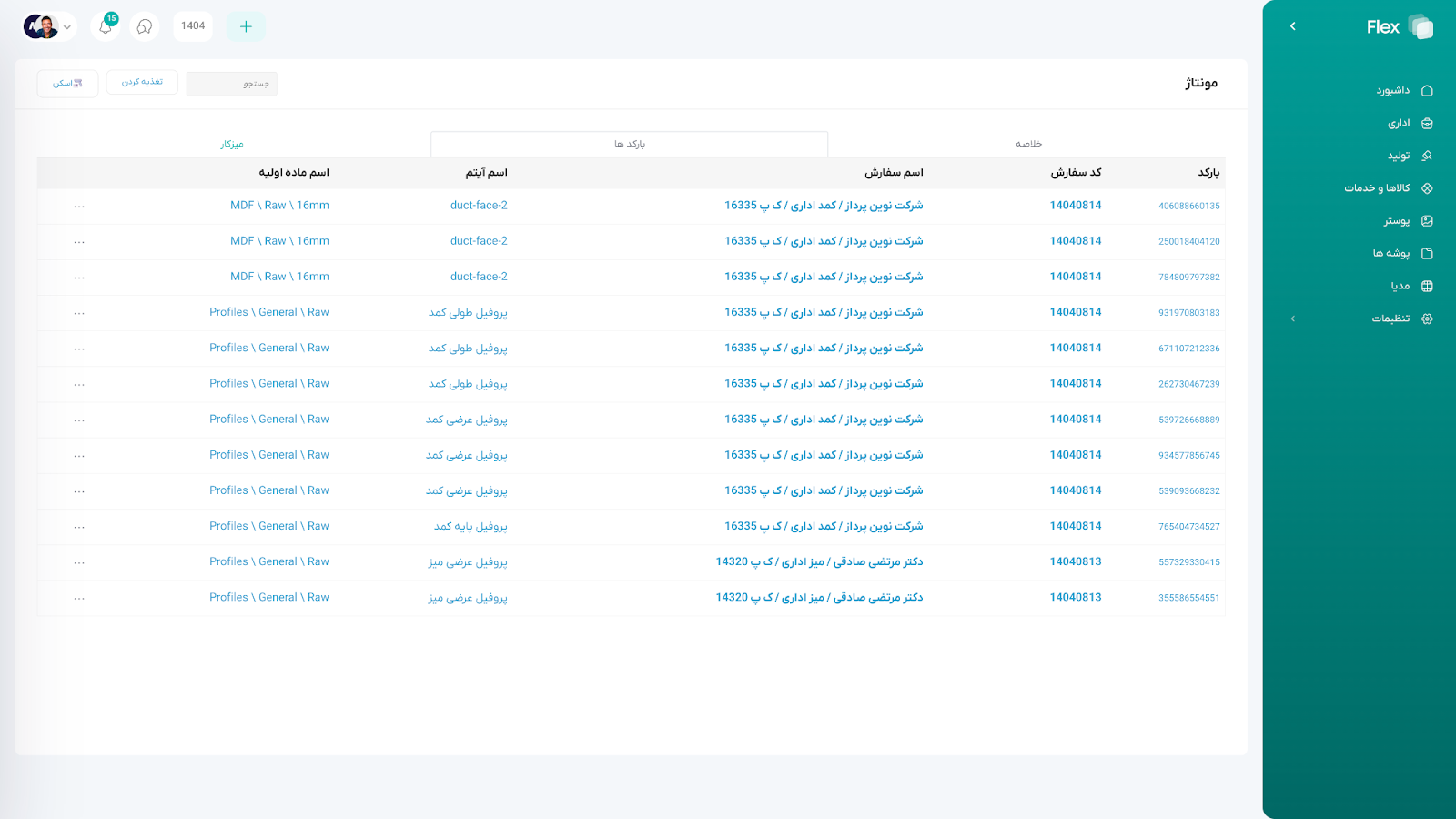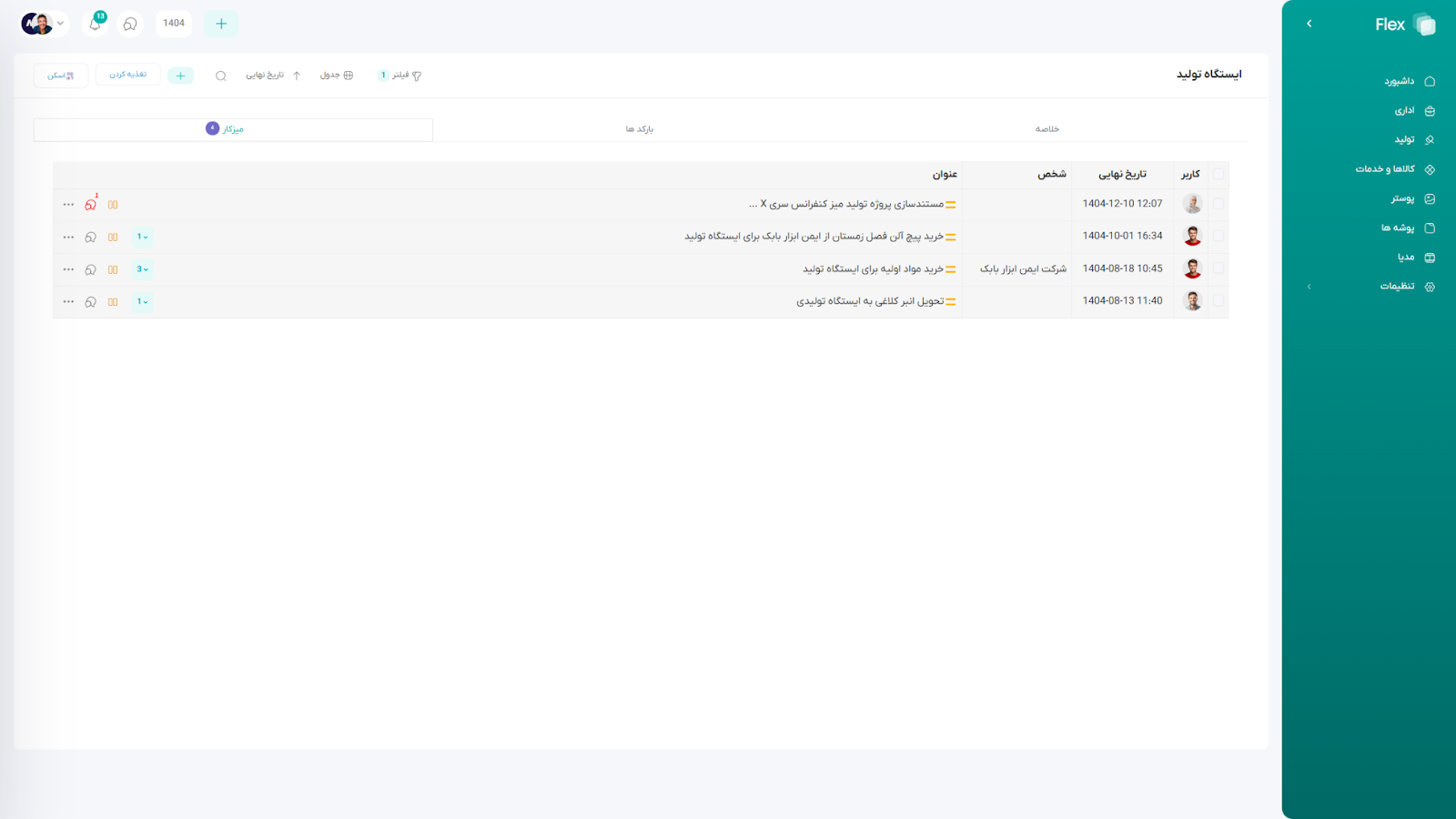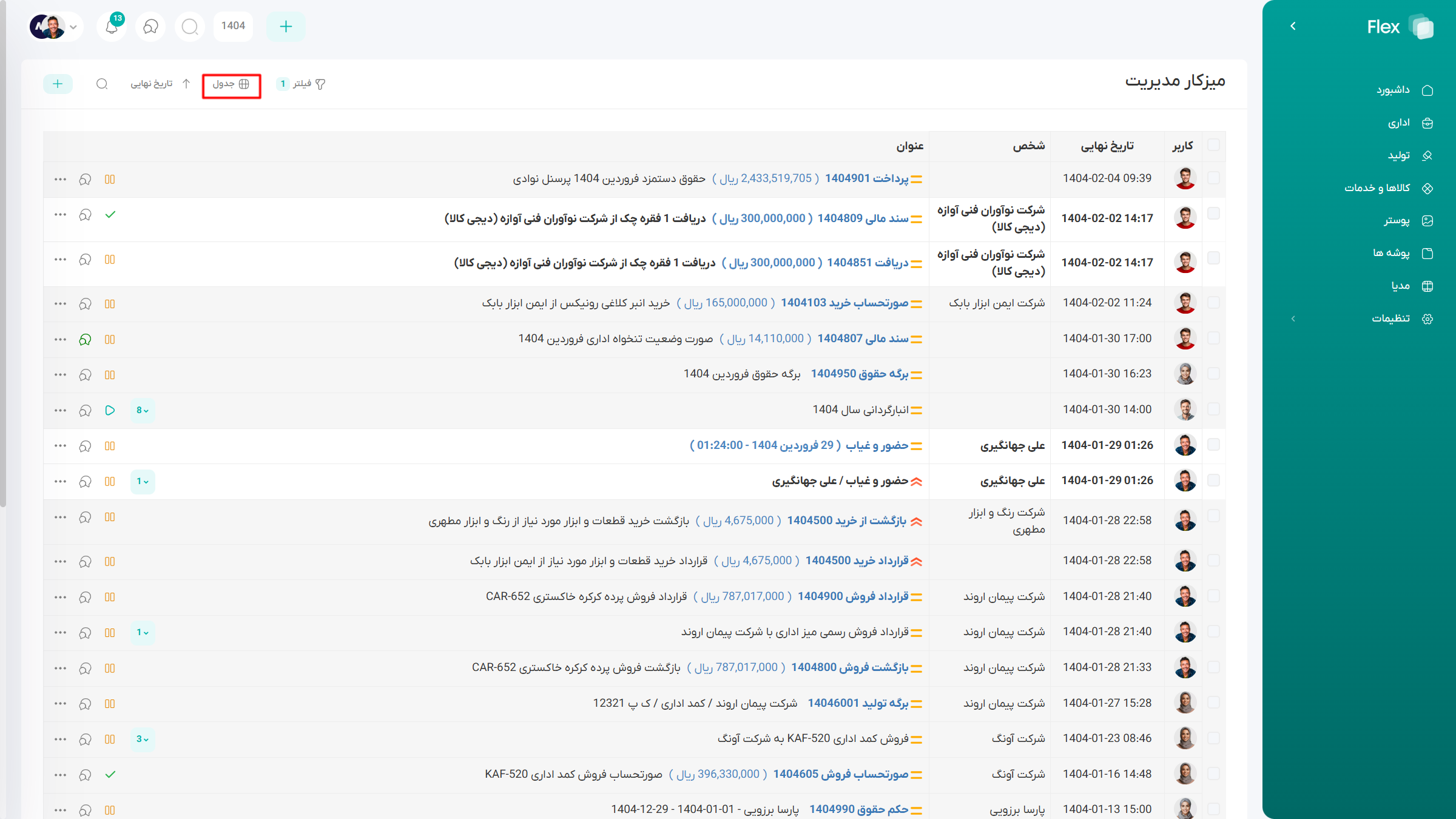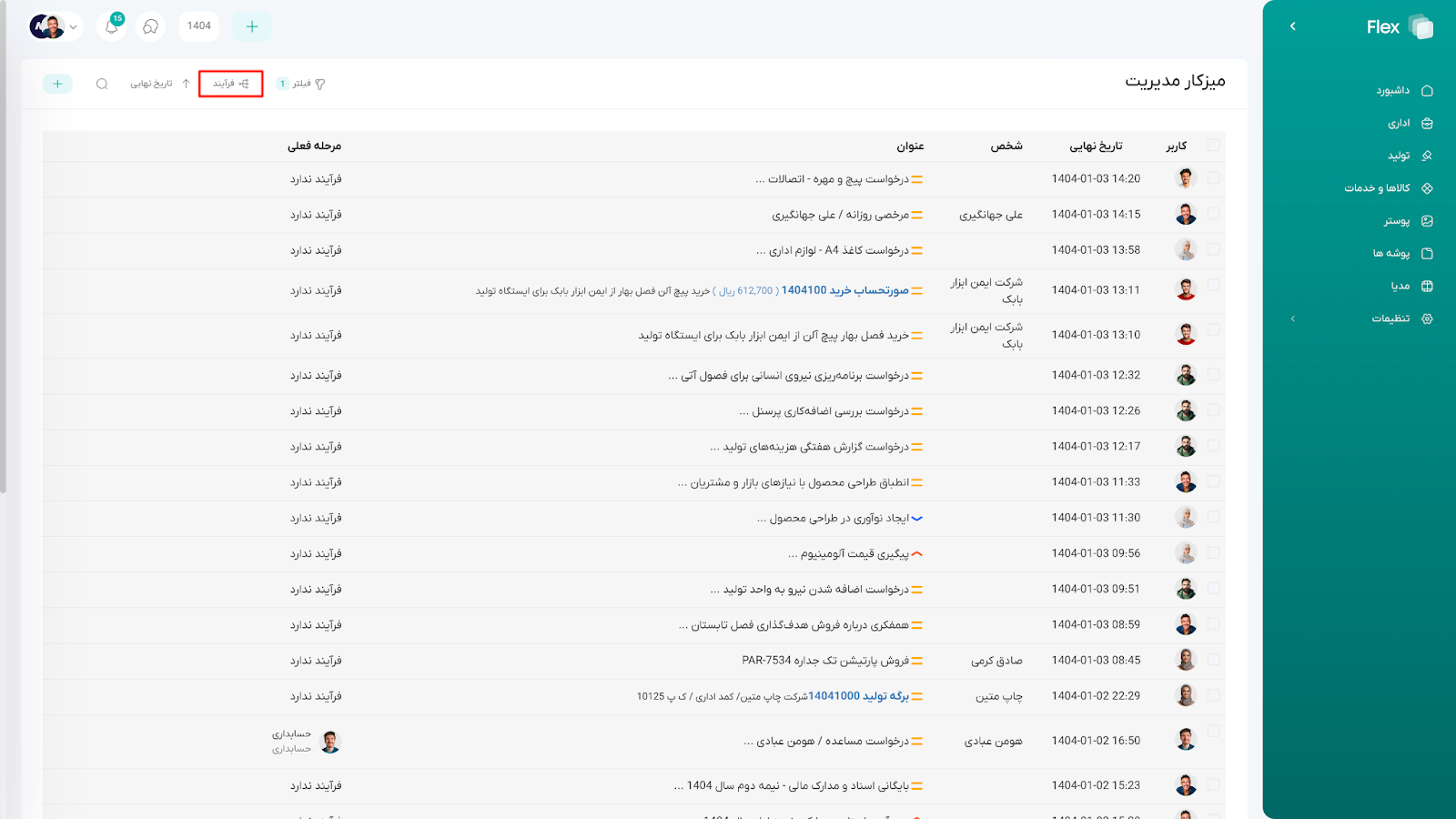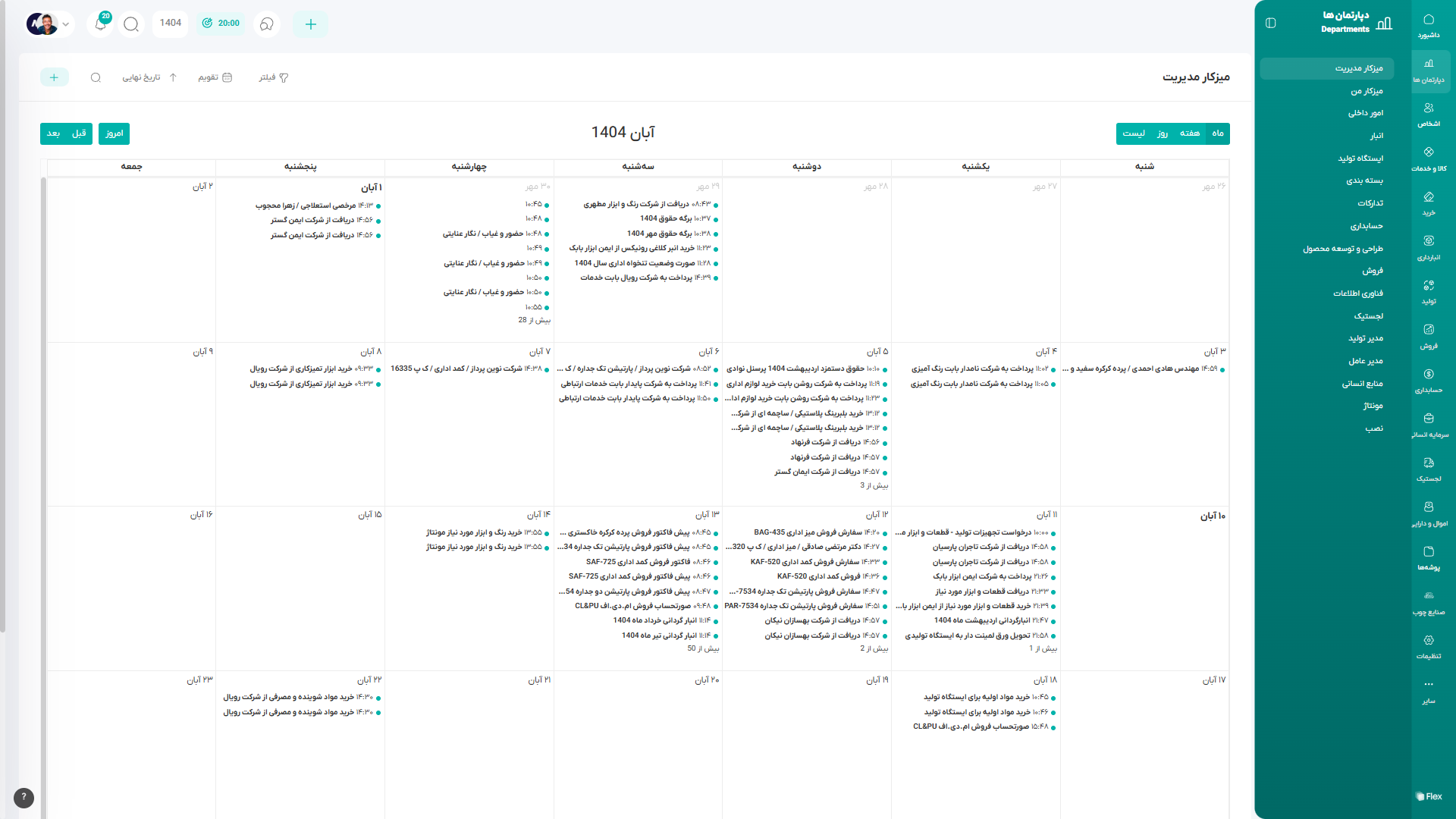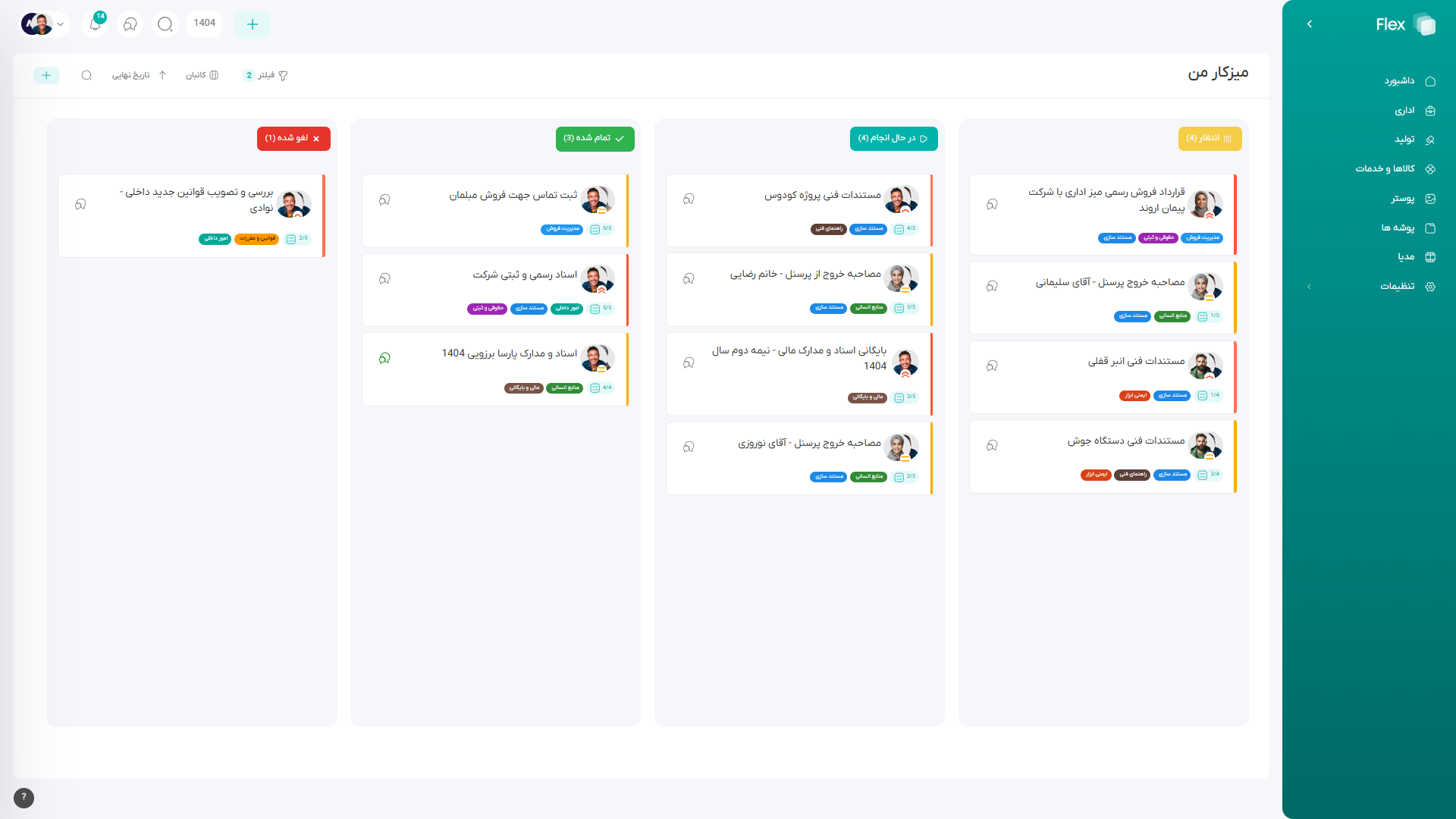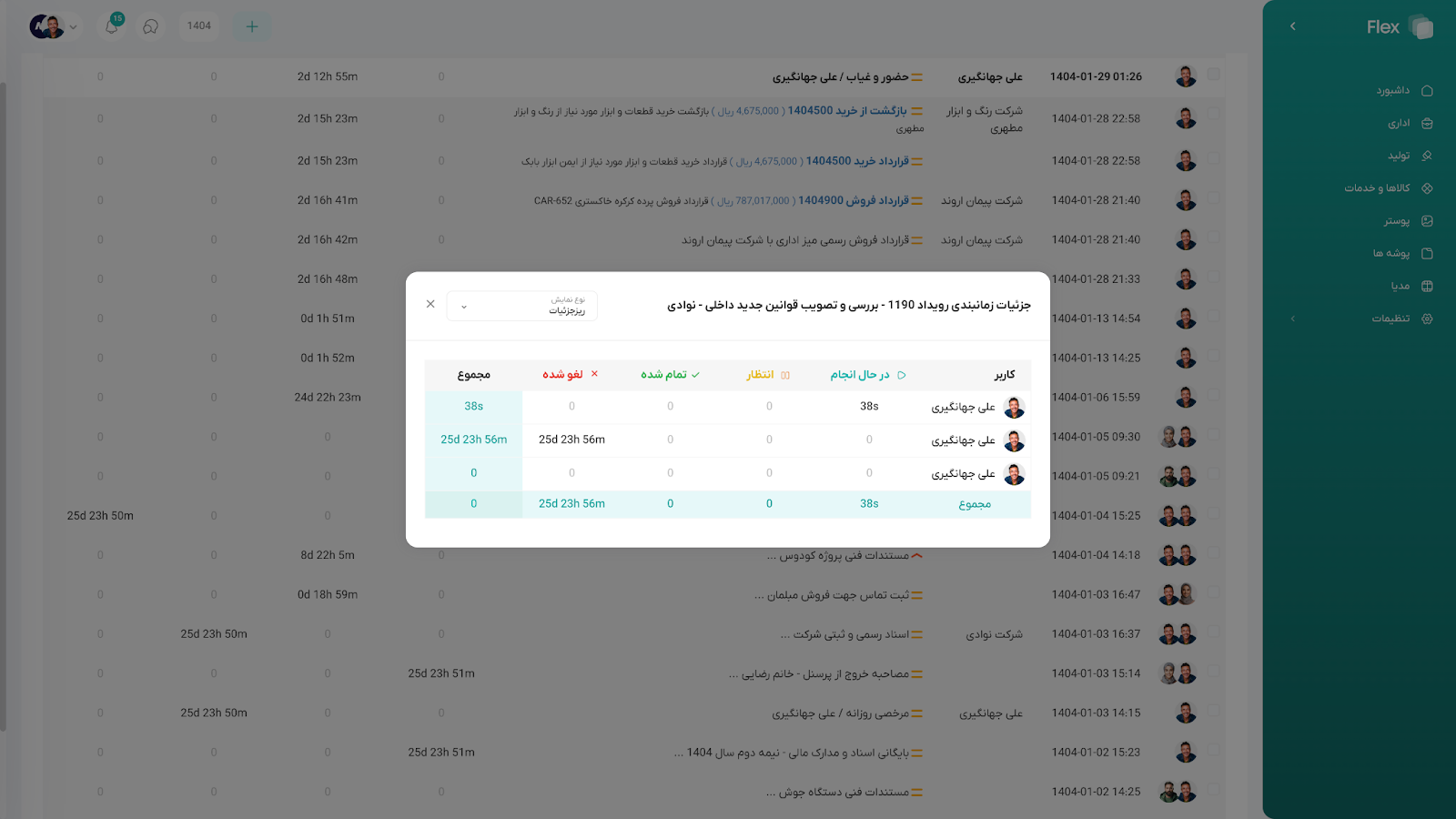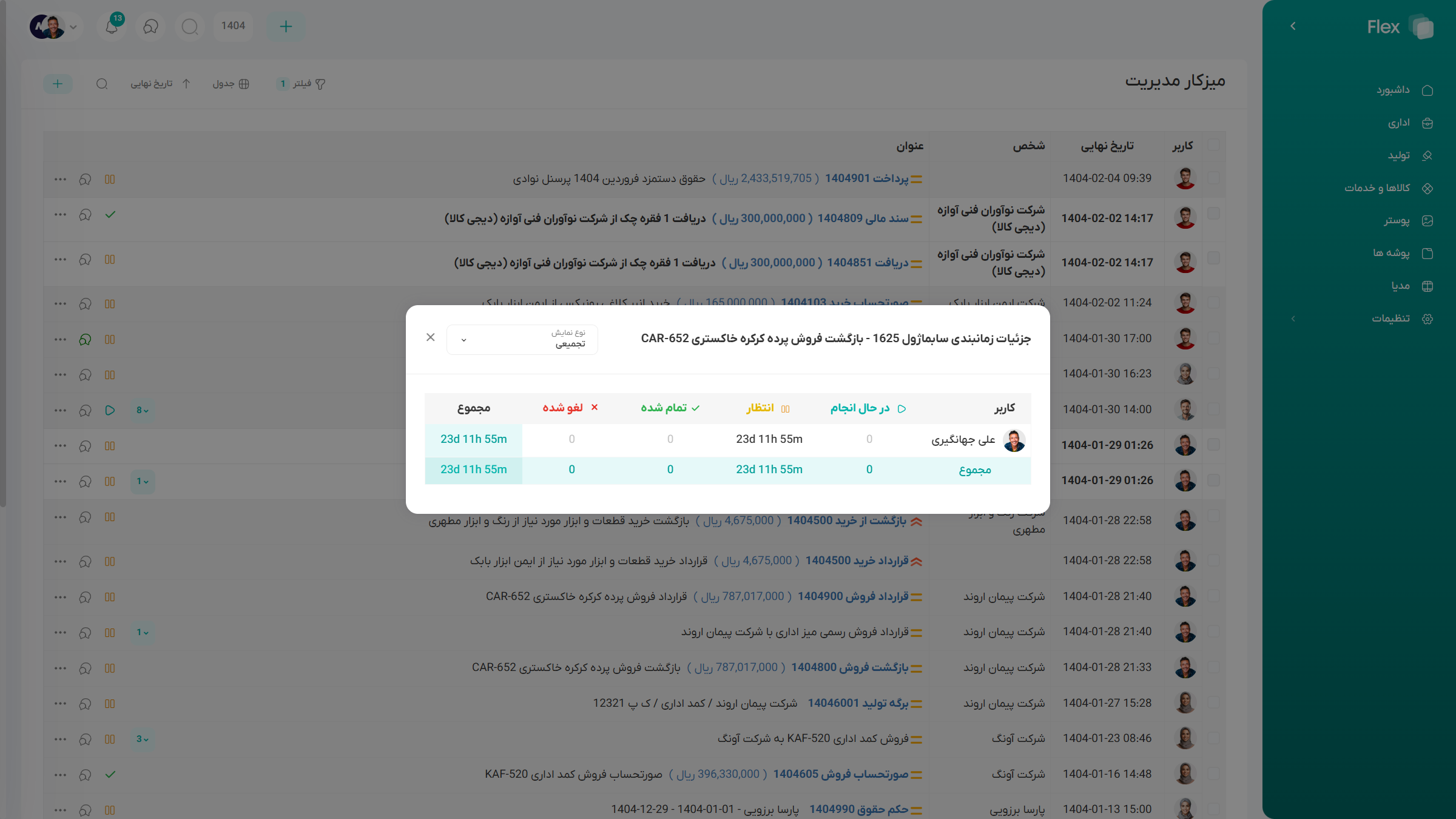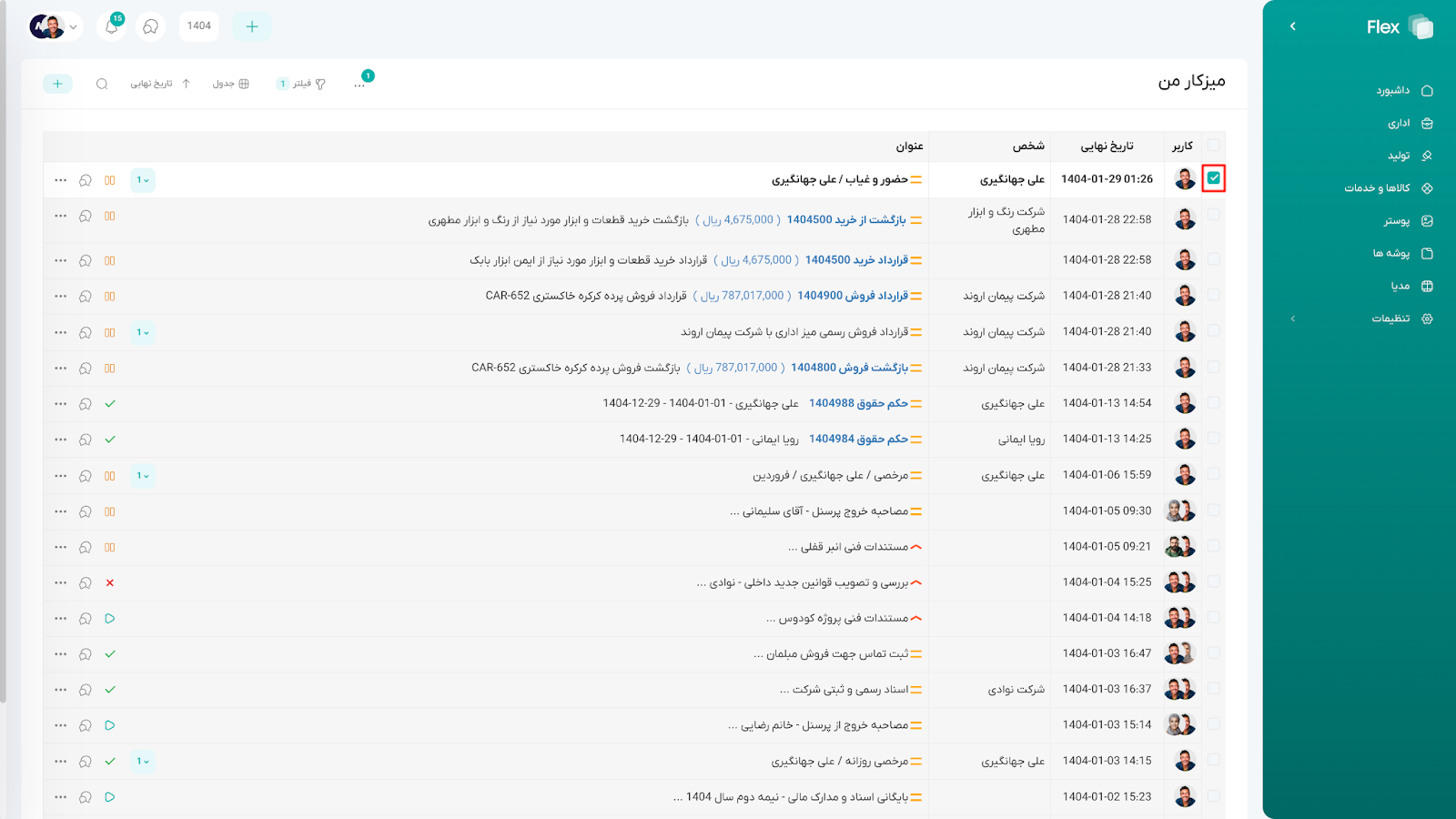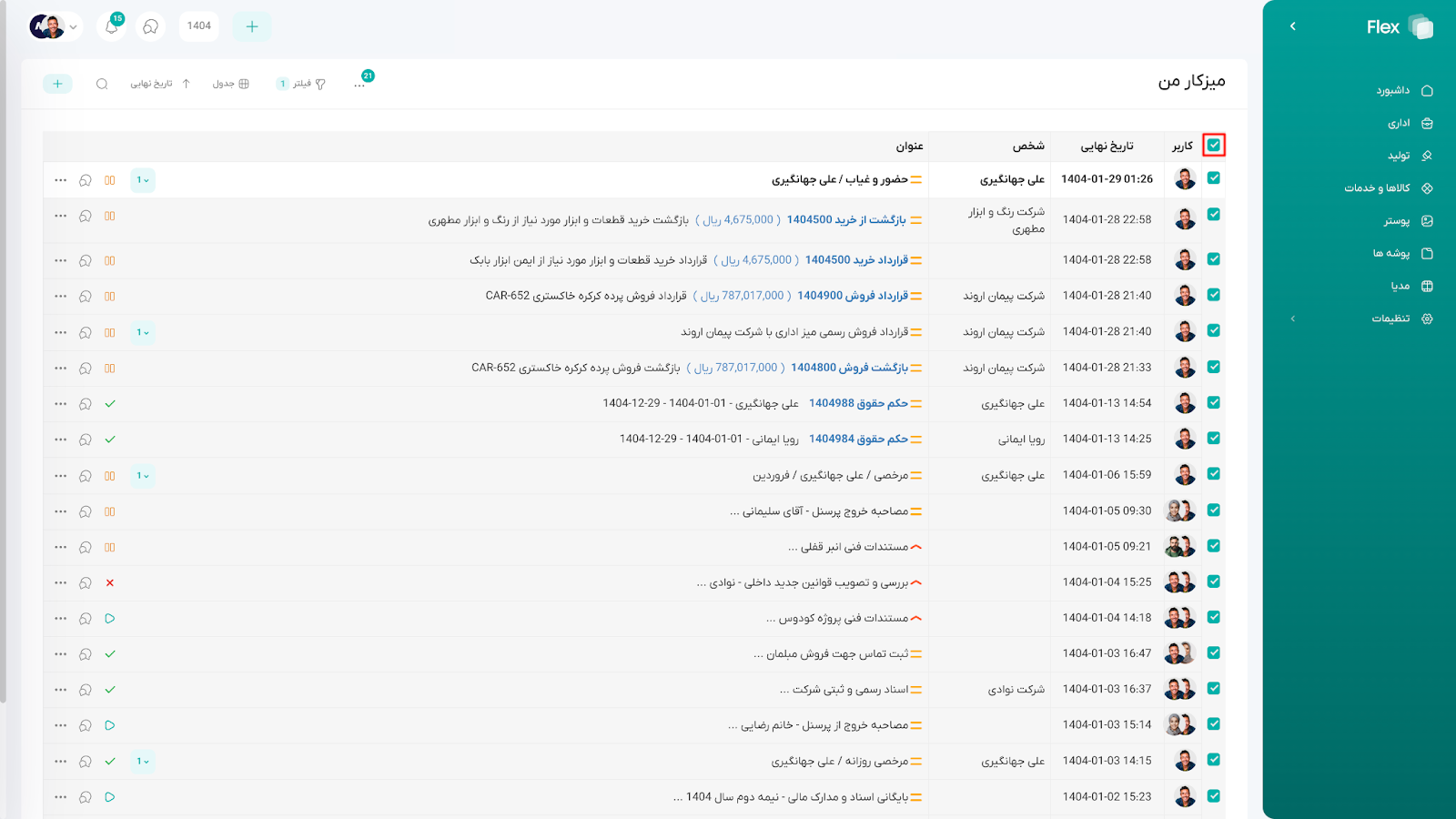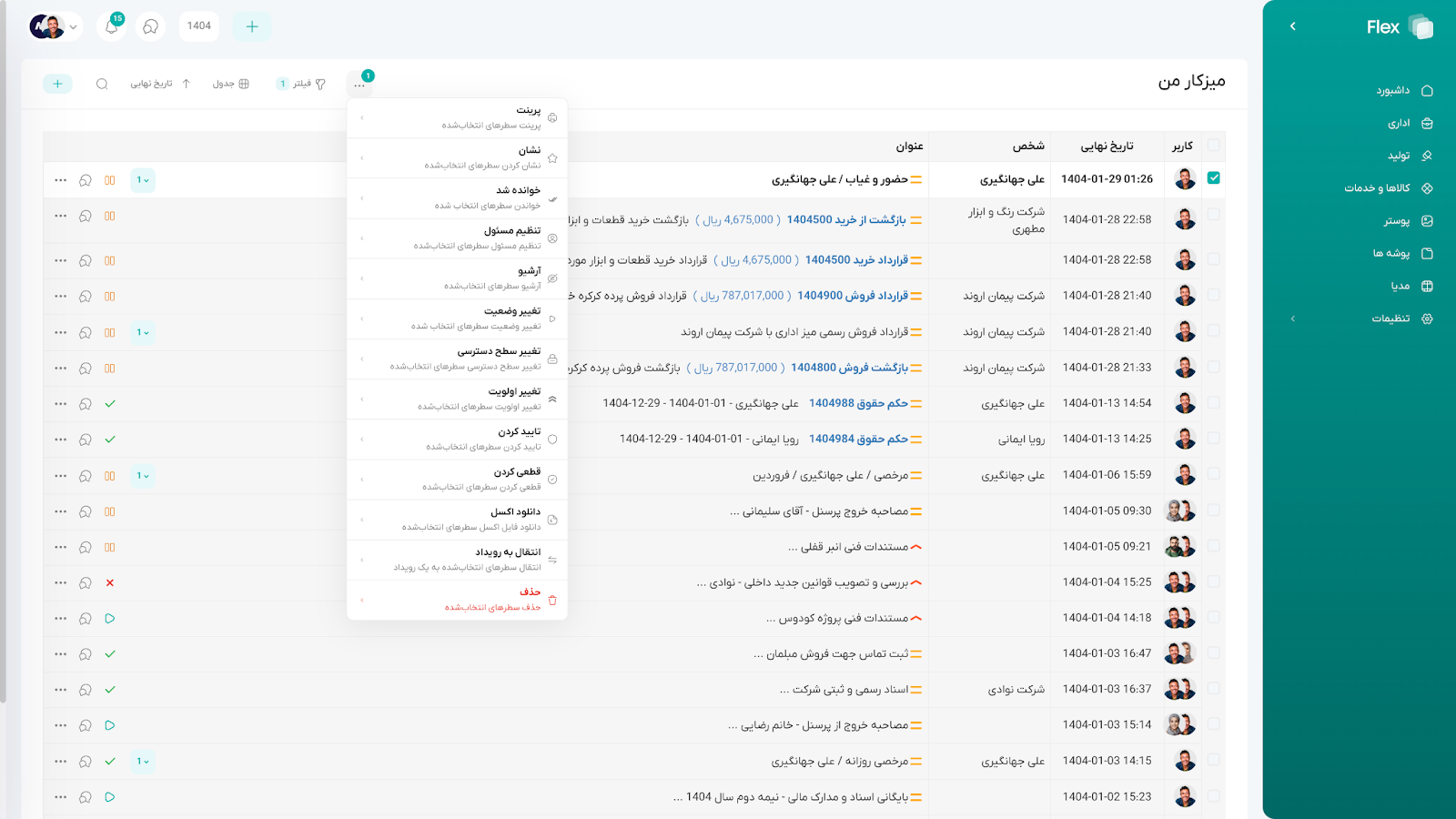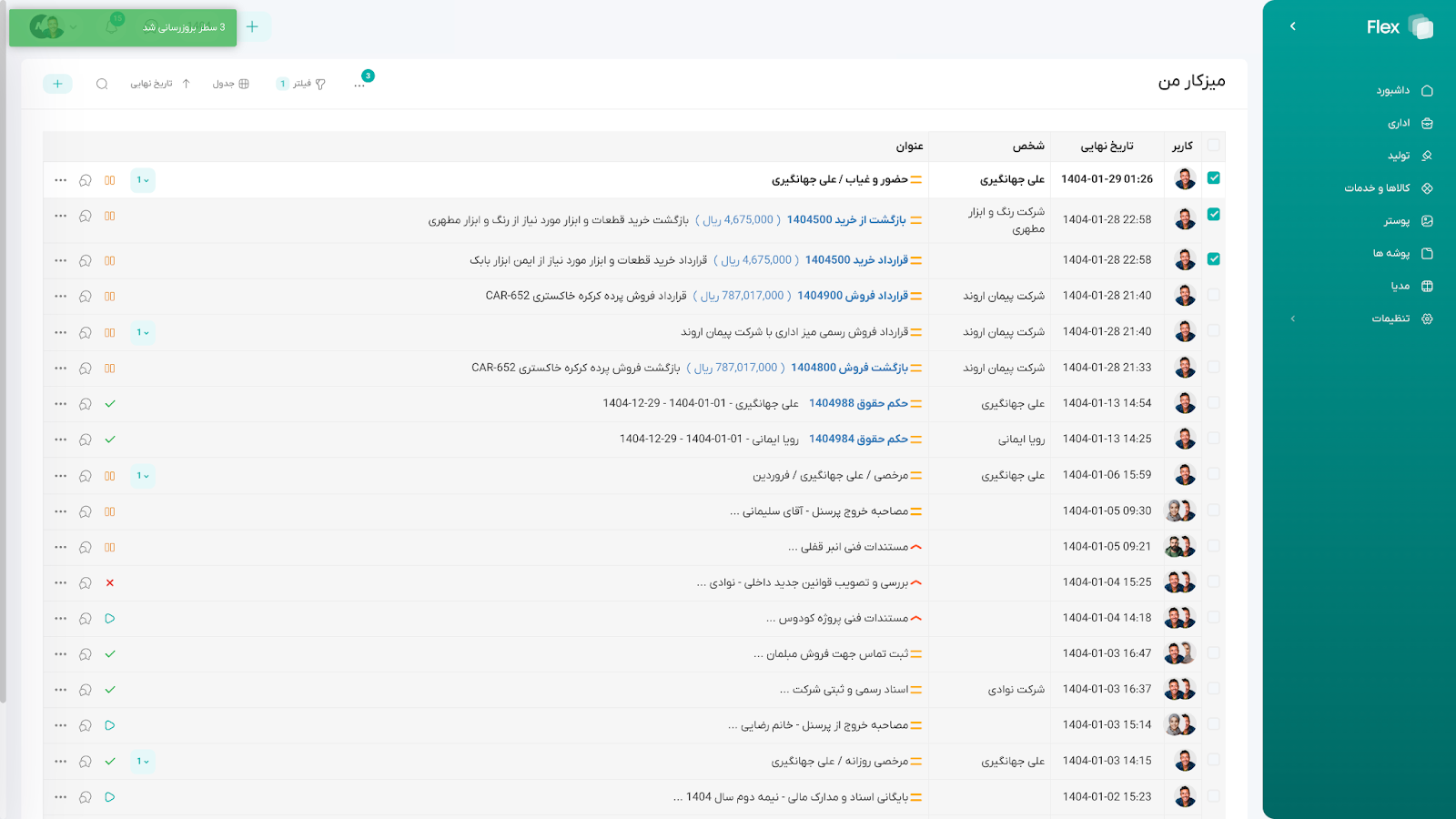میزکار و دپارتمانها
میزکار و دپارتمانها شامل محیطهای کاری مختلف برای کاربران است که شامل میزکار من برای هر کاربر، میز کار مدیریت برای مدیران، و دپارتمانهای اداری و تولیدی برای مدیریت بخشهای مختلف سازمان میشود. کاربران میتوانند با استفاده از حالات نمایش میزکار، مانند فرآیند و کانبان، وظایف خود را مدیریت کنند. همچنین، با استفاده از عملیات گروهی (Bulk Action)، قادر به انجام وظایف چندگانه بهصورت همزمان خواهند بود.
میزکار من
میزکار من در داشبورد نرمافزار فلکس به شما این امکان را میدهد که تمام رویدادهایی که به شما اختصاص داده شدهاند یا خودتان ایجاد کردهاید، بهصورت منظم و دستهبندی شده مشاهده کنید. این بخش بهویژه برای تسهیل مدیریت و پیگیری وضعیت رویدادهای مختلف در سیستم طراحی شده است. در این قسمت، تمامی رویدادها بهصورت یک لیست مرتب و قابل فیلتر نمایش داده میشوند و شما میتوانید به راحتی از آنها برای مدیریت کارهای روزانه استفاده کنید.
در نوار بالای صفحه میز کار، گزینههای مختلفی برای فیلتر و مشاهده رویدادها وجود دارد:
- فیلتر: این امکان به شما میدهد که رویدادها را بر اساس شرایط مختلف فیلتر کنید. بهطور پیشفرض، بازه زمانی فیلتر بر اساس "تا امروز" تنظیم شده است. این گزینه به شما کمک میکند که تنها رویدادهای مربوط به یک تاریخ خاص یا دوره زمانی خاص را مشاهده کنید.
در میزکارها، در صورتی که از یک فیلتر تکراری استفاده میکنید، با انتخاب فیلتر مورد نظر و کلیک روی ذخیره نمای فعلی، میتوانید فیلترهای اعمال شده را ذخیره کرده و از این پس به سرعت به نمای میزکار موردنظر دسترسی پیدا کنید.
- جدول: در این بخش، میتوانید رویدادها را بهصورت جدول، فرآیند، زمان و کانبان مشاهده کنید. این حالتهای نمایش مختلف به شما این امکان را میدهند که رویدادها را بر اساس نوع نمایش مورد نظر خود مشاهده کرده و مدیریت کنید.
- مرتب سازی: در این قسمت میتوانید رویدادها را بر اساس تاریخ، اولویت، عنوان یا دیگر فیلدهای قابل تنظیم مرتب کنید. این قابلیت به شما کمک میکند تا رویدادها را به شکلی کارآمدتر و سازمانیافتهتر مشاهده کنید.
- جستجو: از این ابزار برای جستجوی سریع بین رویدادها بر اساس عنوان، کد، شرح یا شخص استفاده میشود. این قابلیت جستجوی پیشرفته به شما این امکان را میدهد که در صورت داشتن تعداد زیادی رویداد، به سرعت و بدون سردرگمی رویداد مورد نظر خود را پیدا کنید.
- افزودن: از این گزینه میتوانید برای ایجاد یک رویداد جدید استفاده کنید. این بخش به شما این امکان را میدهد که رویدادهای جدیدی را برای پیگیری و مدیریت ایجاد کنید.
در میزکار من، تنها رویدادهایی که هنوز در حال انجام هستند نمایش داده میشوند. برای مشاهده رویدادهایی که به پایان رسیدهاند یا در آرشیو قرار دارند، کافی است گزینه "نمایش همه" را در بخش فیلترها فعال کنید.
در این بخش همچنین شما قادر خواهید بود وضعیت سابماژولها یا رویدادها را تغییر دهید یا در گفتگوهای مربوط به سابماژولها و رویدادها شرکت کنید، که به ویژه در پروژههای تیمی و همکاریهای گروهی بسیار مفید است. این قابلیتها به شما کمک میکنند تا با تمام اطلاعات و فعالیتهای مرتبط با پروژهها و رویدادها در یک مکان متمرکز، بهراحتی ارتباط برقرار کرده و پیشرفتها را پیگیری کنید.
میزکار مدیریت
میزکار مدیریت بهطور خاص برای کاربران با دسترسی "مدیریت همه رویدادها و سابماژولها" طراحی شده است. این بخش به مدیران سیستم این امکان را میدهد که بهطور جامع تمامی رویدادها و سابماژولهای موجود در سیستم، در تمام دپارتمانها و میزکارهای مختلف را مشاهده و مدیریت کنند. از طریق این صفحه، مدیران میتوانند نظارت کامل بر وضعیت تمامی فرآیندها، فعالیتها و رویدادها در سیستم داشته باشند.
در میزکار مدیریت، با استفاده از فیلتر میز کار، میتوانید رویدادها و سابماژولهای مربوط به یک دپارتمان خاص یا یک کاربر خاص را مشاهده کنید. این ویژگی به مدیران کمک میکند تا اطلاعات دقیق و مربوط به هر بخش از سیستم را فیلتر کرده و تمرکز بیشتری روی آنها داشته باشند. به این ترتیب، میتوانند وضعیت کلیه رویدادهای جاری و گذشته را از همه دپارتمانها مشاهده کرده و بهراحتی پیگیری کنند.
این بخش به مدیران سیستم امکان میدهد تا بهصورت مرکزی تمامی رویدادها را از منابع مختلف در یک مکان متمرکز مدیریت و نظارت کنند. همچنین، در صورتی که نیاز به اصلاح یا تغییرات در رویدادها یا سابماژولها باشد، مدیران میتوانند اقدام به ویرایش یا تنظیم مجدد اطلاعات نمایند.
دپارتمانهای اداری
دپارتمانهای اداری در سیستم فلکس بهطور خاص برای مدیریت و سازماندهی اعضای مختلف شرکت طراحی شدهاند. هر دپارتمان اداری ممکن است شامل یک یا چند عضو باشد. تمامی رویدادها و سابماژولهایی که به یک دپارتمان اداری اختصاص داده میشوند، برای تمامی اعضای آن دپارتمان قابل مشاهده هستند، به این ترتیب اعضا میتوانند بهراحتی تمامی فعالیتهای مرتبط با دپارتمان خود را پیگیری کنند.
دپارتمانهای مختلف، شامل دپارتمانهای اداری، میتوانند از طریق صفحه "نقشها و دپارتمانها" تعریف و مشاهده شوند. این امکان به مدیران سیستم اجازه میدهد تا دپارتمانهای مختلف را بهطور سازمانیافته ایجاد کرده و برای هر دپارتمان وظایف و مسئولیتهای خاصی تعیین کنند.
دپارتمانهای اداری نیز شامل تمامی قابلیتهایی هستند که برای میز کارها تعریف شدهاند. این شامل استفاده از فیلترها، چینش لیستها، جستجو، افزودن رویدادها و مشاهده تمامی رویدادهای در حال انجام میشود. این امکانات به اعضای دپارتمانها کمک میکند تا بهطور موثری به مدیریت و پیگیری فعالیتهای خود بپردازند و از پیشرفت کارها و رویدادهای مختلف مطلع شوند.
در دپارتمانها، رویداد از طریق دکمه + در بالای صفحه، بهطور پیشفرض در همان دپارتمان ایجاد میشود و نیازی به انتقال دستی ندارد.
دپارتمانهای تولیدی
دپارتمانهای تولیدی در سیستم فلکس مشابه با دپارتمانهای اداری عمل میکنند، اما تفاوت اصلی آنها در ساختار و نوع فعالیتهایی است که در آنها انجام میشود. این دپارتمانها معمولاً شامل یک یا چند عضو هستند و وظیفه اصلی آنها پیگیری و مدیریت فرآیندهای تولیدی است. در دپارتمانهای تولیدی، بارکدهای مربوط به هر سفارش باید طبق فرآیندی که طی میکنند، در هر ایستگاه کاری یا توسط هر نقش/دپارتمان اسکن شده و به مرحله یا دپارتمان بعدی منتقل شوند. این فرآیندها برای بهینهسازی جریان کاری و مدیریت دقیقتر سفارشات بسیار حیاتی هستند.
دپارتمانهای تولیدی در سیستم فلکس دارای سه تب اصلی هستند که در ادامه شرح داده شده است.
تب خلاصه
این تب به اعضای دپارتمان اجازه میدهد تا لیستی از سفارشها را مشاهده کنند که شامل آیتمهایی هستند که باید در این دپارتمان اسکن شوند. اعضای دپارتمان میتوانند از این تب مواردی که در حال حاضر در صف آنها قرار دارد را مشاهده کرده و برای پردازشهای بعدی اقدام کنند.
تب بارکدها
در این تب، تمامی بارکدهای موجود در دپارتمان به نمایش درمیآید. هنگامی که کاربر روی کد هر سفارش در تب خلاصه کلیک میکند، تب بارکدها بهصورت خودکار باز میشود و بارکدهای مربوط به آن سفارش برای اسکن نمایش داده میشوند.
تب میزکار
این تب عملکردی مشابه با بخش "میز کار" در دپارتمانهای اداری دارد و شامل تمامی آیتمهایی است که از طریق فرآیندها یا بهصورت مستقیم به این دپارتمان منتقل شدهاند. در این بخش، امکاناتی مانند فیلتر کردن، تغییر نوع نمایش، مرتبسازی، جستجو و ایجاد آیتم وجود دارد که به اعضای دپارتمان کمک میکند تا مدیریت و پیگیری فعالیتهای تولیدی خود را با دقت بیشتری انجام دهند.
این ویژگیها به دپارتمانهای تولیدی کمک میکند تا عملکرد بهینهتری داشته باشند و فرآیندهای تولیدی را بهصورت دقیقتر و سازمانیافتهتری مدیریت کنند.
انواع نمایش میز کار
در میزکار نرمافزار فلکس، برای مدیریت و پیگیری بهتر رویدادها، چندین حالت نمایش مختلف در دسترس است که به شما کمک میکند تا رویدادها را از جنبههای مختلف مشاهده و مدیریت کنید.
حالت نمایش جدول
حالت نمایش جدول در میز کار به شما امکان میدهد تا تمام رویدادها را در یک جدول مرتب مشاهده کنید. در این حالت، میتوانید ویژگیها و مشخصات کامل هر رویداد را ببینید و به راحتی آنها را مدیریت کنید. آیکن گفتگو برای تبادل نظر و پیگیری بهتر رویدادها نیز در دسترس است. این حالت به شما کمک میکند تا نظارت و مدیریت روی رویدادها را بهطور مؤثری انجام دهید.
همچنین، در این حالت میتوانید تاریخچه یا گزارش زمان مشارکت یک رویداد یا سابماژول را مشاهده کرده و در صورت نیاز رویداد یا سابماژول را حذف کنید.
حالت نمایش فرآیند
در میز کار من، میز کار مدیریت و همچنین میز کار دپارتمانهای اداری و تولیدی، آیکنی وجود دارد که با کلیک بر روی آن میتوانید نحوه نمایش رویدادها را به حالت فرآیند تغییر دهید. در این حالت، رویدادها بر اساس مراحل مختلف فرآیند نمایش داده میشوند، به طوری که شما میتوانید بهراحتی ببینید که هر رویداد در کدام مرحله از فرآیند قرار دارد. اگر رویدادی به هیچ فرآیندی متصل نباشد، در قسمت مربوطه به عنوان «فرآیند ندارد» مشخص میشود. این ویژگی به شما این امکان را میدهد که وضعیت هر رویداد را بر اساس فرآیندهای تعریفشده پیگیری و مدیریت کنید.
حالت نمایش تقویم
در بخش لیست سابماژولها و میز کار دپارتمانها، میتوانید رویدادها و سابماژولها را در حالت تقویم مشاهده کنید. در این حالت، دادهها بر اساس تاریخ مرتب شده و شما میتوانید جدول را بر اساس ماه، هفته یا روز تغییر دهید.
در حالت تقویم میتوانید:
- رویدادها را بر اساس تاریخ مشاهده و مدیریت کنید.
- به سرعت برای یک روز مشخص، رویداد جدید ایجاد کنید.
- با تغییر نمای نمایش، نگاه کلی یا جزئی به فعالیتهای خود داشته باشید.
این نمایش به مدیریت بهتر زمانبندی و برنامهریزی فعالیتها کمک میکند.
حالت نمایش کانبان
در بخش «میز کار من» و میز کار دپارتمانهای اداری، آیکنی برای تغییر نحوه نمایش به حالت کانبان وجود دارد. با کلیک بر روی این آیکن و انتخاب حالت کانبان، لیست رویدادهای شما بهصورت ستونی و در قالب جدول کانبان نمایش داده میشود.
در حالت کانبان، رویدادها به چهار ستون دستهبندی میشوند:
- انتظار: شامل رویدادهایی که در انتظار انجام هستند و هنوز هیچ اقدامی برای پردازش آنها شروع نشده است.
- در حال انجام: رویدادهایی که در حال پیگیری و پردازش هستند و به نوعی در مرحله فعال قرار دارند.
- تمام شده: رویدادهایی که تکمیل شدهاند و به پایان رسیدهاند.
- لغو شده: رویدادهایی که به دلایلی متوقف یا لغو شدهاند و دیگر ادامه نمییابند.
این نحوه نمایش به شما این امکان را میدهد تا وضعیت و تعداد رویدادها در هر دسته را مشاهده کرده و به راحتی آنها را مدیریت کنید.
امکانات حالت نمایش کانبان
ایجاد رویداد جدید: میتوانید در هر ستون، رویداد جدیدی ایجاد کنید.
جابجایی رویدادها و سابماژولها: با استفاده از کشیدن و رها کردن (Drag and Drop)، میتوانید رویدادها یا سابماژولها را بین ستونها جابهجا کرده و وضعیت آنها را بهروزرسانی کنید.
دسترسی سریع به پارافها و ضمیمهها: بهراحتی و از همین نما میتوانید به پارافها و ضمیمههای مرتبط با رویدادها و سابماژولها دسترسی پیدا کنید.
علاوه بر این امکانات، این موارد هم نمایش داده میشود:
- برچسبهای انتخاب شده: برچسبها بر اساس رنگ های مشخص شده در تنظیمات برچسبها برای رویدادها و سابماژولها نمایش داده میشود.
- تعداد آیتمهای چک لیست: تعداد آیتمهای انجام شده و باقیمانده در چک لیست هر رویداد یا سابماژول.
- تاریخ تحویل: تاریخ تحویل هر رویداد یا سابماژول بهصورت خودکار نمایش داده میشود.
- آواتار مسئول: آواتار کاربر مسئول هر رویداد یا سابماژول به نمایش درمیآید.
به طور کلی، نمایش کانبان ابزاری بسیار مناسب برای مدیریت سریع و کارآمد رویدادها و سابماژولها است. این نمایش به شما امکان میدهد در یک نگاه، وضعیت کلی تمامی رویدادها و سابماژولها را بررسی کنید و تغییرات لازم را سریعاً اعمال کنید. همچنین، دسترسی به بخشهای مختلف هر رویداد یا سابماژول آسانتر و سریعتر میشود.
حالت نمایش زمان
در میز کار من، میز کار مدیریت و دپارتمانهای اداری و تولیدی، آیکنی برای تغییر نحوه نمایش رویدادها به حالت زمان وجود دارد. با کلیک بر روی این آیکن و انتخاب حالت نمایش زمان، رویدادها بر اساس وضعیت زمانی نمایش داده میشوند. این حالت به شما امکان میدهد که رویدادها را بر اساس وضعیتهای مختلفی که در طول زمان سپری میکنند، پیگیری کنید. رویدادها در این حالت به چهار دسته اصلی تقسیم میشوند:
- تمام شده: رویدادهایی که فرآیندهایشان به اتمام رسیده است.
- در حال انجام: رویدادهایی که هنوز در حال پیگیری یا اجرای فرآیند هستند.
- لغو شده: رویدادهایی که به دلایلی لغو شدهاند.
- انتظار: رویدادهایی که به طور موقت متوقف شده و در انتظار اقدامات بعدی قرار دارند.
با این حالت نمایش، میتوانید وضعیت و تعداد رویدادها را در هر بخش به راحتی مشاهده کرده و بررسی کنید که هر رویداد چه مدت زمانی در وضعیتهای مختلف باقی مانده است. این امکان به شما این قدرت را میدهد که از یک نگاه اجمالی، اطلاعات دقیقتری از روند رویدادها و وضعیت کنونی آنها بدست آورید.
با کلیک روی هر کدام از این وضعیتها، یک پنجره (مودال) باز میشود که شامل اطلاعات مهم زیر است:
مدت زمان سپریشده در هر وضعیت، که نشاندهندهی زمانی است که رویداد در آن وضعیت قرار داشته است
نام کاربر یا کاربران مسئول در هر مرحله، که مشخص میکند چه کسانی در آن مرحله از فرآیند مسئول هستند.
این اطلاعات به شما کمک میکند تا از تاریخچه رویدادها گزارشی دقیق استخراج کنید و به راحتی عملکرد تیمها را تحلیل کرده و نقاط ضعف فرآیندها را شناسایی کنید. این قابلیت میتواند بهویژه در محیطهای کاری که نیاز به پیگیری دقیق و شفافیت در فرآیندها دارند، بسیار کاربردی باشد و به مدیران کمک میکند تصمیمات بهتری اتخاذ کنند.
علت استفاده از حالت نمایش زمان
افزایش شفافیت: با مشاهده وضعیتهای مختلف و کاربران مسئول در هر مرحله، میتوان به راحتی مسیر دقیق هر رویداد را دنبال کرد و از هر گونه ابهام در فرآیندها جلوگیری کرد.
بهبود بهرهوری: بررسی مدتزمان سپریشده در هر وضعیت، به شناسایی نقاط ضعف و گلوگاههای فرآیندی کمک میکند و این اطلاعات برای بهینهسازی روندها ضروری است.
گزارشگیری دقیق: این قابلیت امکان استخراج گزارشهای جامع از عملکرد کاربران و وضعیتهای مختلف را فراهم میآورد که برای تحلیلهای بعدی و تصمیمگیریهای بهینه بسیار موثر است.
نمایش جزئیات زمان مشارکت
نمایش ریز جزئیات
در نمایش ریز جزئیات، تمامی وضعیتهای مختلف یک رویداد یا سابماژول بهصورت مجزا و دقیق نمایش داده میشوند و کاربران میتوانند مدت زمان صرفشده برای هر وضعیت و فرد یا افراد مسئول در هر مرحله را مشاهده کنند.
نمایش تجمیعی
در نمایش تجمیعی، وضعیتهای مختلف یک رویداد یا سابماژول که در یک دپارتمان قرار دارند، به صورت یکجا و در یک سطر نمایش داده میشوند، که نمایی کلی و سریع از وضعیت رویدادها را در اختیار کاربر قرار میدهد. این روش برای کسانی که به دنبال یک بررسی کلی و سریع هستند بسیار مفید است.
عملیات گروهی در میزکارها
در بخشهای مختلف میز کارها مانند «میز کار من»، «میز کار مدیریت» و میزکار دپارتمانها، امکان انجام عملیات گروهی روی چندین رویداد و سابماژول بهصورت همزمان فراهم شده است. این قابلیت به کاربران کمک میکند تا بدون نیاز به ویرایش تکتک موارد، سریعتر و کارآمدتر تغییرات لازم را اعمال کنند.
در این بخش، کاربران میتوانند با استفاده از چکباکس کنار هر ردیف، آیتمهای مورد نظر را انتخاب کنند. اگر بخواهید تمام آیتمها را انتخاب کنید، کافی است اولین چکباکس در ردیف ابتدایی را فعال کنید، تا تمامی موارد بهصورت یکجا انتخاب شوند.
پس از انتخاب آیتمها، آیکن سهنقطهای در بالای صفحه فعال میشود. با کلیک بر روی این آیکن، لیست عملیاتهای گروهی قابل انجام نمایش داده میشود، که از آن طریق میتوانید تغییرات لازم را به سرعت در چندین آیتم به طور همزمان اعمال کنید.
لیست عملیاتهای گروهی
در میزکارها به کاربران این امکان را میدهد تا چندین آیتم را بهطور همزمان تغییر دهند و مدیریت کنند. این عملیاتها شامل گزینههای مختلفی هستند که به شرح زیر توضیح داده میشوند:
- پرینت: چاپ آیتمهای انتخابشده برای استفاده در اسناد فیزیکی.
- نشان: علامتگذاری آیتمها برای دسترسی سریعتر به آنها در آینده.
- خوانده شد: تغییر وضعیت آیتمها به حالت «خواندهشده»، که معمولاً برای پیامها یا مواردی که نیاز به بررسی دارند، استفاده میشود.
- تنظیم مسئول: اختصاص یک مسئول مشخص به آیتمها برای پیگیری و انجام وظایف.
- تغییر وضعیت: بروزرسانی وضعیت آیتمها، مانند تغییر از «در حال انجام» به «تمام شده».
- تغییر سطح دسترسی: تغییر سطح دسترسی آیتمهای انتخابشده، برای مدیریت بهتر دسترسیها.
- تغییر اولویت: تغییر اولویت آیتمها، بهعنوان مثال، از «زیاد» به «خیلی زیاد» برای اولویتبندی سریعتر.
- تأیید کردن: تایید آیتمهای انتخابشده که بهطور معمول به معنی نهایی شدن یا تکمیل آنها است.
- قطعی کردن: قطعی کردن آیتمهای انتخابشده، که ممکن است به معنای نهایی و غیرقابل تغییر شدن باشد.
- دانلود اکسل: دریافت جزئیات آیتمهای انتخابشده بهصورت فایل Excel برای استفاده بیشتر یا ارسال به سایرین.
- انتقال به رویداد: انتقال آیتمها به یک رویداد مشخص برای پیگیری و انجام مراحل بعدی.
- حذف: حذف آیتمهای انتخابشده از سیستم، برای پاکسازی یا مدیریت بهتر دادهها.
در صورت موفقیتآمیز بودن عملیات، پیامی با عنوان «X سطر بروزرسانی شد» در گوشهی بالا سمت چپ صفحه نمایش داده میشود، که نشاندهندهی تعداد آیتمهای بروزرسانیشده است.
در صورت عدم موفقیت، پیامی با عنوان «هیچ سطری بروزرسانی نشد» به نمایش درمیآید تا کاربر از عدم تغییر در آیتمها مطلع شود.
ایجاد فیلتر دلخواه
در میزکارها، در صورتی که از یک فیلتر تکراری استفاده میکنید، با انتخاب فیلتر مورد نظر و کلیک روی ذخیره نمای فعلی، میتوانید فیلترهای اعمال شده را ذخیره کرده و از این پس به سرعت به نمای میزکار موردنظر دسترسی پیدا کنید.